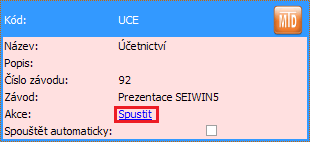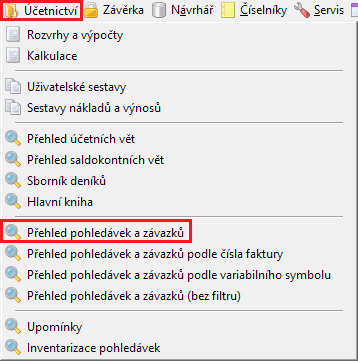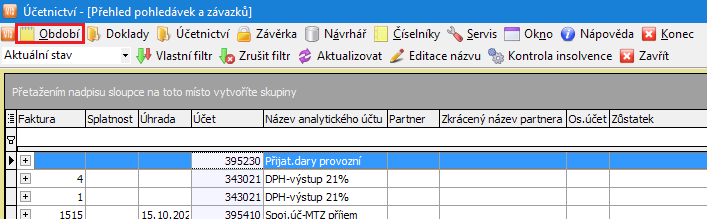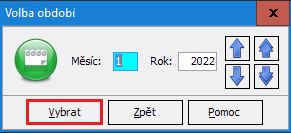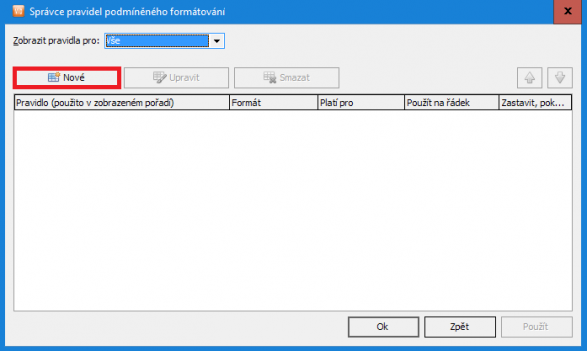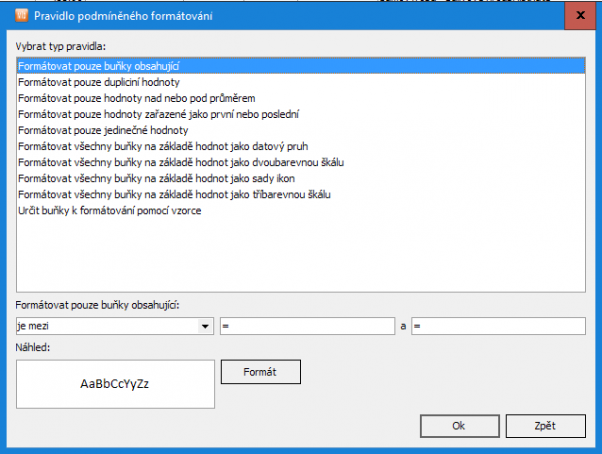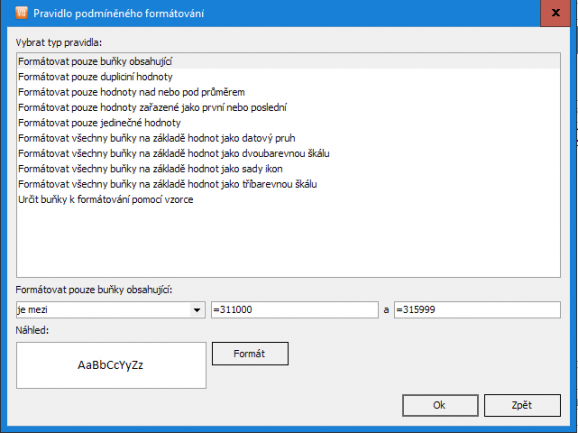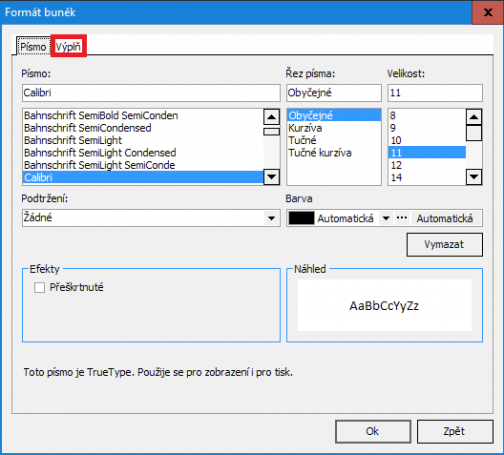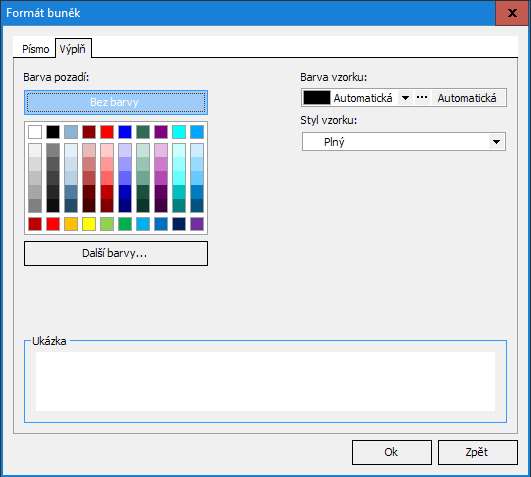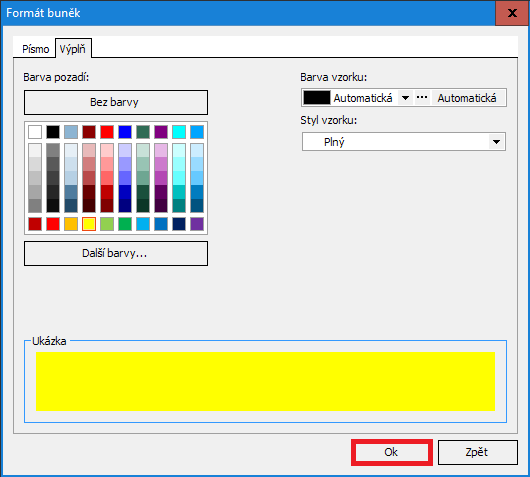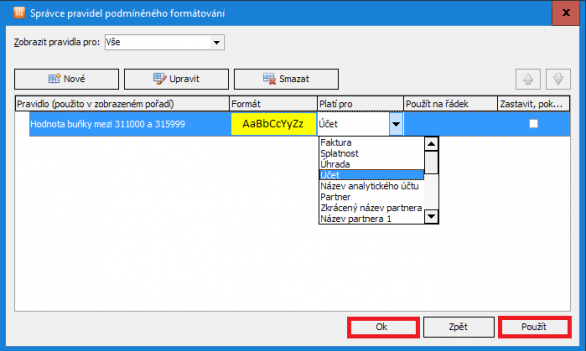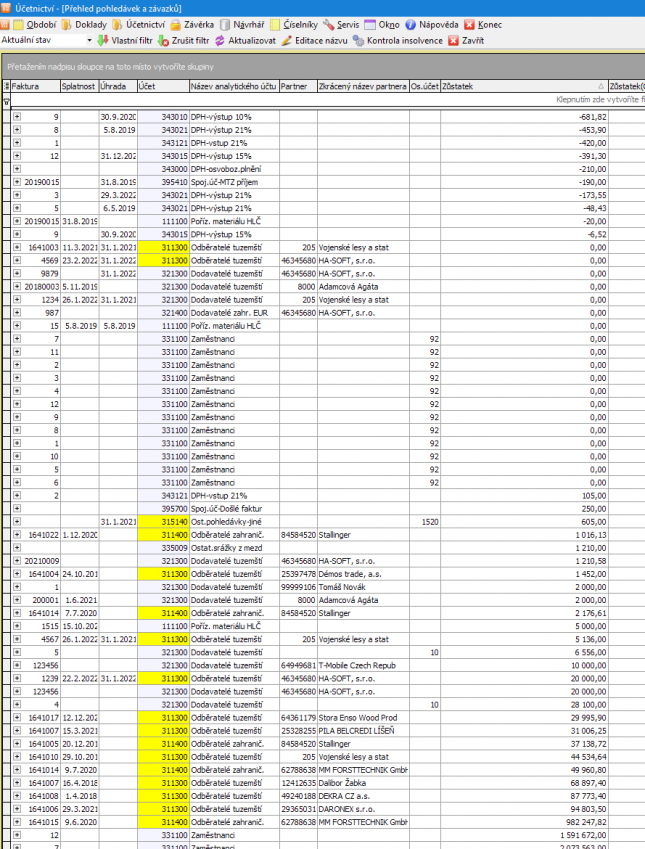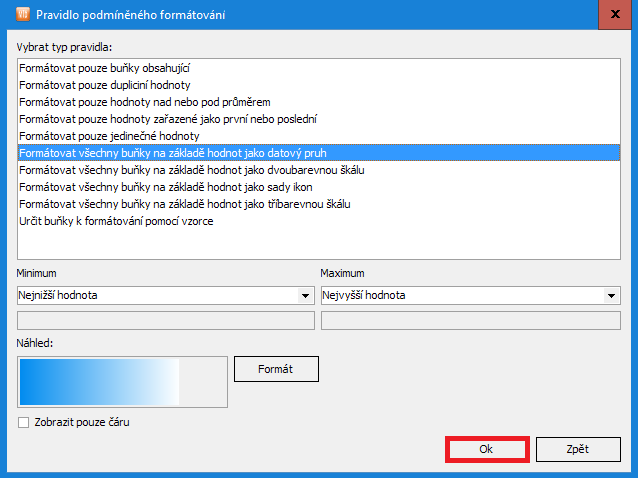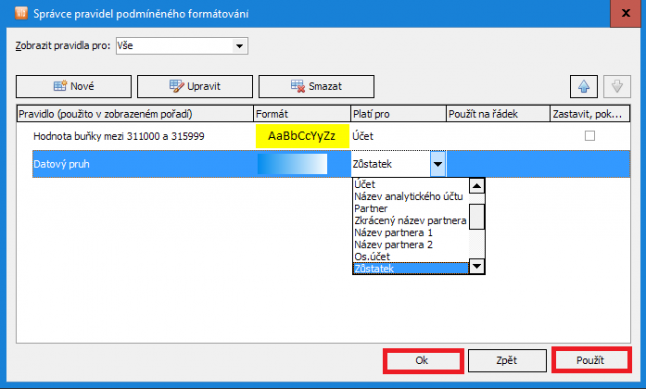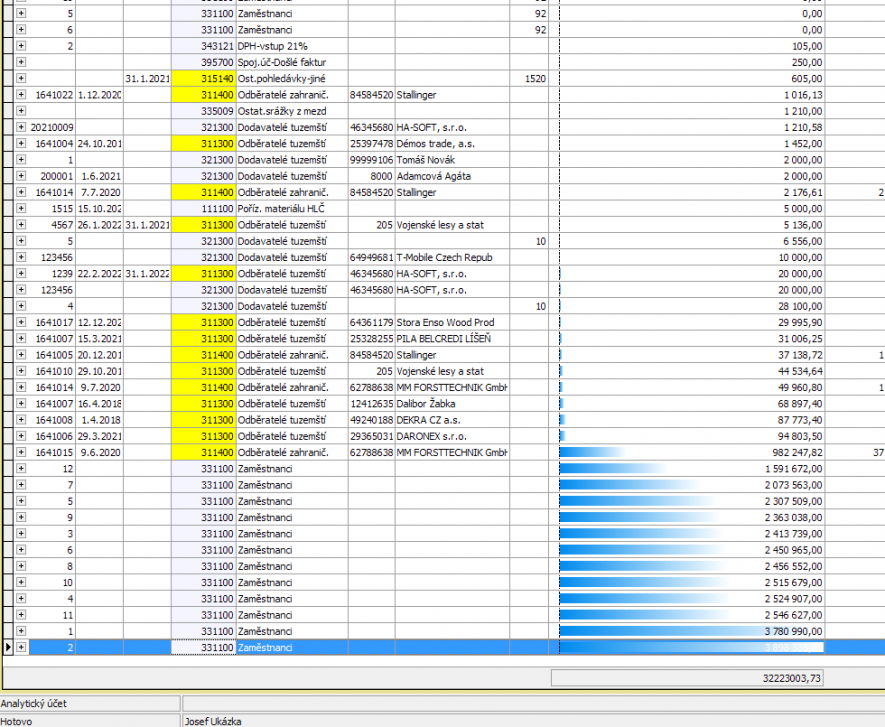UCE - Podmíněné filtrování (podbarvování) v přehledu pohledávek a závazků
Co to je?
Podmíněné filtrování je funkce, kterou můžeme použít při práci s jakýmkoli gridem (mřížkou) napříč celým systémem. Jednoduše řečeno, jedná se o zvýrazňování informací, které nás v gridu zajímají. Takovéto zvýrazňování neboli podbarvování, je užitečným nástrojem, pomocí kterého může uživatel se zobrazenými daty pracovat přehledněji.
V tomto návodu se podíváme na konkrétní využití této funkce v modulu účetnictví, konkrétně v přehledu pohledávek a závazků. Celý přehled pohledávek a závazků je vlastně jeden velký grid, tedy mřížka, ve které jsou uspořádána data podle zobrazených sloupců. Pomocí tohoto přehledu jsme schopni nahlédnout na položky, které dlužíme, ale i na ty, které nám mají být zaplaceny. Podmíněné filtrování pak můžeme využít právě proto, abychom si zvýraznili právě ty operace, které nás zajímají a tím učinili grid přehlednější.
Otevření modulu UCE a samotného přehledu pohledávek a závazků
Hned jak modul spustíme, najedeme myší na ovládacím panelu na agendu „Účetnictví“. Jakmile tak učiníme, zobrazí se nám nabídka, ze které zvolíme možnost „Přehlede pohledávek a závazků“.
Zvolení patřičného období
Nezapomeneme zvolit patřičné období, ve kterém chceme závazky a pohledávky vyhledávat. V levém horním rohu proto klikneme na ovládacím panelu na „Období“.
Nyní se nám otevře nové okno, ve kterém požadované období zvolíme.
Naši volbu potvrdíme pomocí tlačítka „Vybrat“.
Podmíněné filtrování (podbarvování) v praxi
Nyní máme přehled pohledávek a závazků před sebou a rádi bychom si jej zpřehlednili. Otevřeme si podmíněné filtrování. To uděláme tak, že klikneme na kterýkoliv název sloupce pravým tlačítkem myši.
V našem případě jsme kliknuli zcela náhodně pravým tlačítkem myši na sloupec „Zůstatek“. Na obrázku výše můžeme vidět, že se nám rozbalila nabídka. Z této nabídky klikneme na „Podmíněné formátování“, které je rovněž na obrázku zvýrazněno červeným obdélníkem.
Následně se nám zobrazí zcela nové okno, které nese název: „Správce pravidel podmíněného formátování“. V tomto okně budeme specifikovat podmínky, které stanoví, jaké hodnoty či buňky v gridu chceme podbarvit. Zároveň zde uvidíme všechny již vytvořené podmínky pro podbarvování. Na obrázku níže naleznete výše popsané okno. V červeném ohraničení se nachází tlačítko s názvem: „Nové“, pomocí kterého můžeme novou podmínku nastavit.
Klikneme na tlačítko „Nové“. Otevře se nám další okno, které slouží k stanovení podmínek.
Pod názvem „Vybrat typ pravidla:“ se nachází celá řada možností. Výběr pravidla záleží na tom, co chceme zvýraznit a jaký chceme finální výsledek podbarvení. V tomto návodu si ukážeme 2 konkrétní příklady, které mohou být hojně použity v praxi.
1. Příklad – podbarvení účtů pohledávek
Jak již název napovídá, přehled pohledávek a závazků obsahuje pohledávky i závazky. V tomto příkladu využití funkce podbarvení v praxi si znázorníme situaci, kdybychom my, jakožto uživatel, chtěli například žlutou barvou podbarvit pouze pohledávky. Dáme se do toho.
Jako typ pravidla necháme zvolený „Formátovat pouze buňky obsahující“. Níže následně zvolíme rozsah pro účty, na kterých pohledávky zaznamenáváme. Pohledávky zaznamenané na účtech mezi 311.000 – Pohledávky z obchodních vztahů a 315.999 – Ostatní pohledávky. Necháme tedy již přednastavenou specifikaci: „je mezi“ a do zbylých dvou buněk zaznamenáme číslo účtu pohledávek z obchodních vztahů a ostatních pohledávek.
Vyplnění bude vypadat následovně:
Nyní klikneme na tlačítko „Formát“. Tím otevřeme okno s názvem „Formát buněk“. V okně „Pravidlo podmíněného formátování“ jsme specifikovali, které buňky chceme podbarvit, nicméně v tomto okně: „Formát buněk“ nastavíme, jak chceme dané buňky podbarvit. Můžeme například buňky, které ve sloupci účet obsahují hodnotu mezi 311000 a 315999 napsat tučně, jiným druhem písma či podtrhnout. Možností je spousta. My však budeme chtít pozadí těchto buněk vyplnit žlutou barvou. Klikneme tudíž na „Výplň“, která je v červeně ohraničeném obdélníku na obrázku níže.
Otevře se nám záložka pro výběr výplně. Zde se nám zobrazí všelijaké druhy barev a možností.
My však pouze klikneme na žlutou barvu.
Potvrdíme pomocí tlačítka „Ok“ v tomto okně i v okně „Pravidlo podmíněného formátování“.
V okně „Správce pravidel podmíněného formátování“ již pouze vybereme, pro který sloupec daná podmínka platí. Jelikož jsme zadali čísla pohledávkových účtů, zvolíme z nabídky „Účet“. Následně již pouze klikneme na „Použít“ a potvrdíme „Ok“.
Jak lze vidět, všechny účtu v rozmezí mezi 311000 a 315999 se nám ve sloupci „Účet“ podbarvili žlutě a my nyní pohledávky vidíme přehledněji.
2. Příklad – Grafická škála dle velikosti zůstatku
Na tomto příkladu si ukážeme, jakým způsobem nám může podmíněné filtrování pomoci zpřehlednit zobrazený grid, v našem případě nyní přehled pohledávek a závazků. Jedním z nejdůležitějších sloupců v tomto přehledu je výše zůstatku. Ať už se jedná o pohledávku či závazek, v tomto sloupci nalezneme danou výši, která nám má být uhrazena, či kterou my dlužíme dodavateli. Hodnoty v tomto sloupci jsou různých velikostí a my si tento sloupec můžeme zpřehlednit pomocí grafické škály. Níže si ukážeme, jak na to.
Postup je velmi podobný tomu, který jsme použili v prvním praktickém příkladu s účty.
Opět klikneme pravým tlačítkem na libovolný sloupec a zvolíme z nabídky: „Podmíněné filtrování“. V zobrazeném okně uvidíme všechny aktivní podmínky podbarvení, které jsme již vytvořili. V našem případě se jedná o žluté zvýraznění účtů s pohledávkami z prvního příkladu v tomto návodu. Stejně jako předtím, klikneme na tlačítko: „Nové“.
V tomto případě nebude nastavování nikterak náročné. Zvolíme jako typ pravidla: „Formátovat všechny buňky na základě hodnot jako datový pruh“. Jako minimum zvolíme nejnižší hodnotu a jako maximum tu nejvyšší. V náhledu vidíme, jaký bude mít pruh barvu. S modrou barvou se spokojíme. Pokud bychom však chtěli barvu či její strukturu změnit, kliknuli bychom na „Formát“ a tam si ji upravili dle našich preferencí. Jelikož se nám však náhled takto líbí, potvrdíme náš výběr pomocí „Ok“.
Následně zvolíme sloupec, pro který chceme datový pruh zobrazit. V našem případě se jedná o zůstatek, a proto jej vybereme. Dále opět výběr potvrdíme pomocí tlačítka „Použít“ a klikneme na „Ok“.
Takto bude výsledek vypadat:
Podmíněné filtrování neboli podbarvování lze využít mnoha způsoby a je na každém uživateli, které hodnoty si chce zvýraznit. Dále mějme na paměti, že této funkce lze využít ve všech gridech, nikoliv pouze v přehledu pohledávek a závazků. Tato funkce se vyskytuje napříč všemi moduly, kde se gridy vyskytují. Můžete ji tedy využívat i v jiných případech než pouze v tom popsaném.